电脑系统怎么重装win10(电脑系统重装win10步骤)
时间:2023-11-30阅读量:作者:大白菜
虽然win7是一个非常受欢迎的操作系统,但有可能存在与新硬件或软件不兼容的问题。因此,对于现在的电脑来说,win7已经是淘汰的操作系统了,你可以选择升级至win11,体验最新系统。然而,你追求稳定的话,建议使用win10。这篇教程小编跟
电脑系统怎么重装win10
虽然win7是一个非常受欢迎的操作系统,但有可能存在与新硬件或软件不兼容的问题。因此,对于现在的电脑来说,win7已经是淘汰的操作系统了,你可以选择升级至win11,体验最新系统。然而,你追求稳定的话,建议使用win10。这篇教程小编跟大家分享重装win10的方法。
一、重装系统所需工具
1、制作启动u盘工具:大白菜U盘启动盘制作工具(点击红字下载)
2、系统版本:win10企业版LTSC
二、重装系统前期准备
1、准备一个容量8G以上的U盘,并将其插入电脑的USB接口。这个U盘将用于制作大白菜U盘和存储操作系统镜像文件。
2、系统镜像文件通常是一个ISO文件,您可以从MSDN网站或其他可信来源获得。
3、在进行重装系统之前,请务必备份重要的数据。重装系统将会清除系统盘(默认C盘)的所有数据,因此请确保您已经将重要文件复制到其他安全的地方。
三、快速重装win10系统步骤
1、打开大白菜制作工具,选择已插入的u盘,保持默认的“格式”和“模式”,选择“一键制作成USB启动盘”。
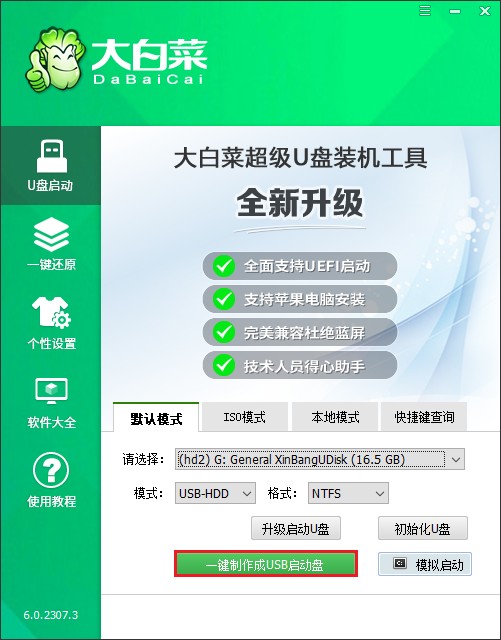
2、制作U盘启动盘会格式化U盘上的数据。为避免数据丢失,请在制作之前提前备份U盘上的重要数据。
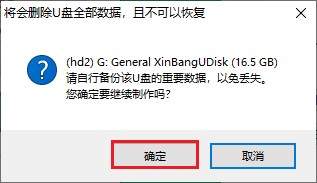
3、稍等片刻,当制作成功时会出现提示。
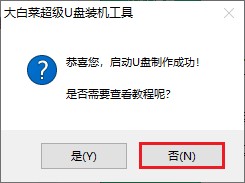
4、接下来,获取系统镜像文件。打开MSDN网站,按照以下步骤选择所需的操作系统版本,然后复制相应的ed2k链接以进行下载。
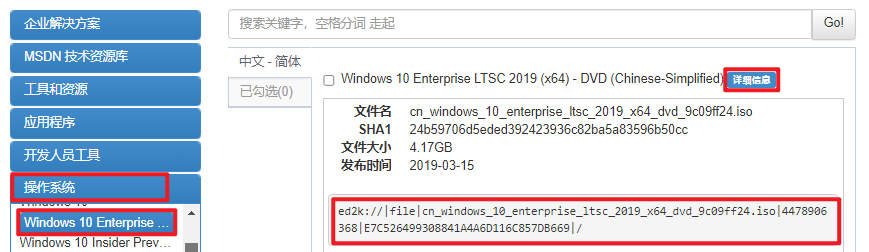
5、将下载下来的系统镜像拷贝到大白菜U盘,如下图操作所示。
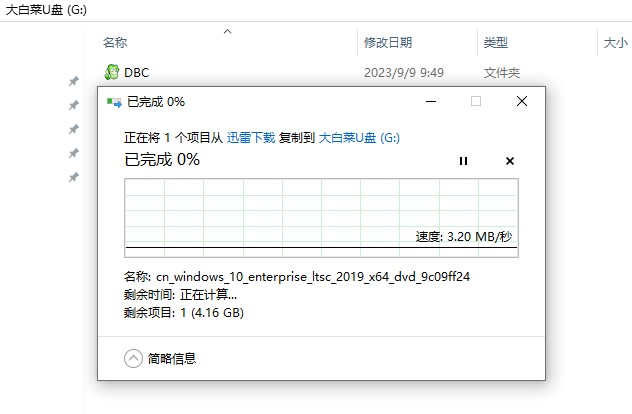
6、重启电脑,出现开机画面立即按U盘启动快捷键进入启动菜单设置页面。

7、选择U盘选项,通常是以"USB"开头或者显示为U盘名称的选项,然后按回车键进入。
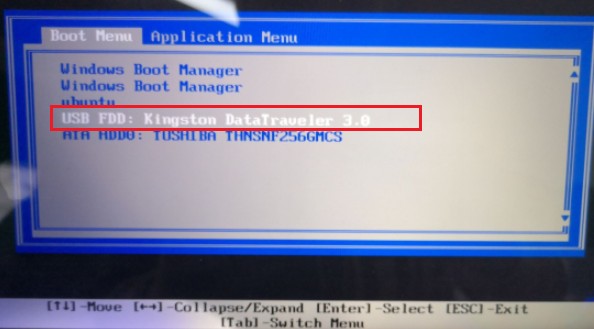
8、通过以上设置,电脑启动后会进入大白菜PE主菜单页面。请选择第一选项,并按回车键进入PE系统。
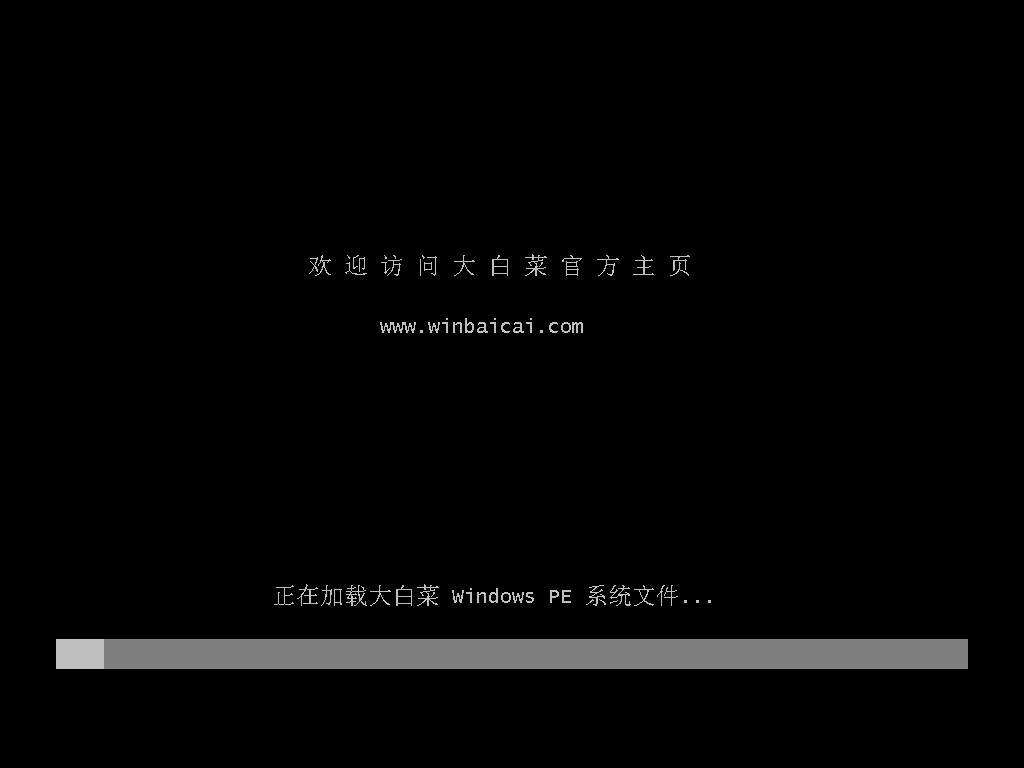
9、打开大白菜一键装机工具,选择已经提前下载好的镜像系统文件作为映像文件,默安装路径为C盘,点击“执行”开始安装过程。
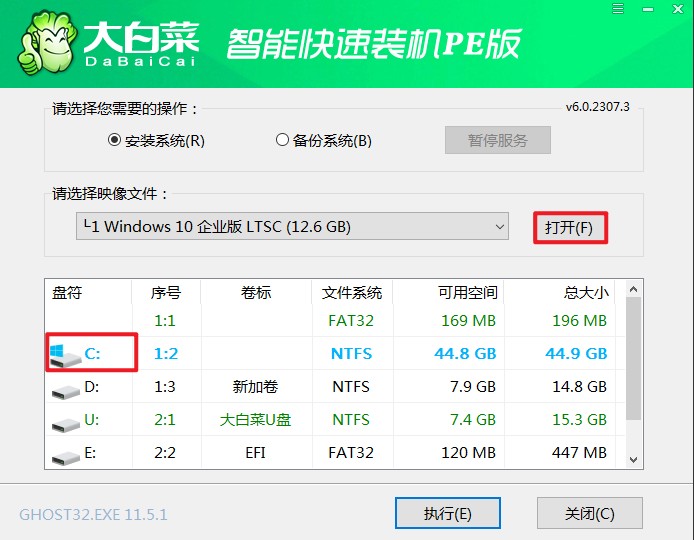
10、进入此页面,有几个选项是默认勾选的,点击“是”执行还原操作即可。
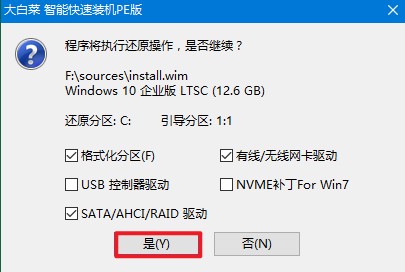
11、勾选“完成后重启”,这样安装完成后电脑会自动重启,然后在重启时拔出U盘。
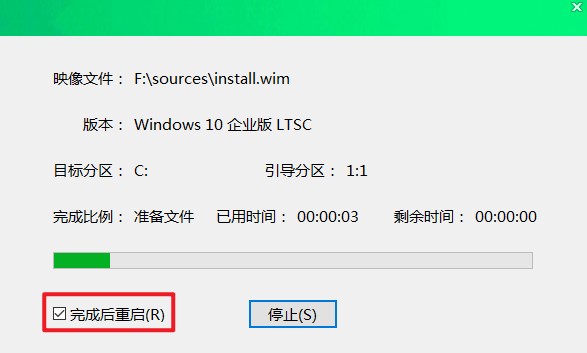
12、电脑重启后,等待进入系统桌面即可。

四、电脑常见问题
a、Win10我的电脑图标没了怎么办
1、右键单击桌面,选择“个性化”选项。
2、在个性化窗口中,点击“主题”按钮。
3、找到一个名为“桌面图标设置”的选项,点击“桌面图标设置”。
4、找到“此电脑”并在它前面勾选复选框。最后点击“确定”或“应用”,你的桌面上就应该重新出现“此电脑”的图标了。
b、win10死机重启硬盘消失解决方法
1、重启电脑并使用热键进入BIOS设置。您可以通过按F2、Delete或F10等按键来达到这个目的。
2、利用方向键选择"Advanced"(高级)选项。
3、使用方向键选中“SATA Header”选项并按回车键。此时,您应能够查看到硬盘的相关情况。
4、如果在BIOS中也没有发现硬盘,那可能是由于硬盘松动或者故障引起的。可以尝试直接重新插拔硬盘的电源线和数据线。
5、如果上述操作后仍然无法解决问题,或者在BIOS中可以看到硬盘但在操作系统中无法识别,那么可能需要重新安装系统。为此,您可以制作U盘启动盘,随后通过它来安装新的操作系统。
以上是,电脑系统重装win10的步骤。当然,升级哪个版本的系统只是一些建议而已,大家请根据需求和实际情况做出选择。但不管是重装哪个版本的操作系统,最重要的一步都是备份重要文件,不要因重装系统而丢失重要文件哦。希望这篇教程可以帮助到大家!